Jedes Mal, wenn eine Anwendung in Windows 10 abstürzt, wird die Fehlermeldedienst beginnt nach einer Lösung zu suchen. Manchmal findet es nie eine Lösung und bleibt bei der Botschaft hängen – Windows sucht nach einer Lösung für das Problem. Die einzige Möglichkeit, die Sie haben, ist Schließe das Programm. Wenn Sie dies deaktivieren möchten, müssen Sie den Error Reporting Service deaktivieren.

Das Programm funktioniert nicht mehr, Windows sucht nach einer Lösung für das Problem. Ein Problem führte dazu, dass das Programm nicht mehr richtig funktionierte. Windows schließt das Programm und benachrichtigt Sie, wenn eine Lösung verfügbar ist.
Windows sucht nach einer Lösung für das Problem
Der Windows-Fehlerberichterstattungsdienst ermöglicht es dem System, Fehler zu melden, wenn Programme nicht mehr funktionieren oder nicht mehr reagieren. Es sucht dann nach einer Lösung und versucht, eine Lösung zu finden. Wenn es keine Lösung gibt, wird das Protokoll zur Analyse an Microsoft zurückgesendet und eine Lösung vorbereitet. Microsoft verwendet Meldedienst zur Erkennung unbekannter Bedrohungen. Es ist also eine gute Idee, es eingeschaltet zu lassen, aber wenn es sehr nervig ist, können Sie es deaktivieren.
Wenn Sie dies deaktivieren möchten, können Sie einem dieser Vorschläge folgen:
- Ändern Sie die Gruppenrichtlinieneinstellungen für den Fehlerberichterstattungsdienst
- Bearbeiten Sie den Registrierungseintrag des Error Reporting Service oder
- Deaktivieren Sie den Windows-Fehlerberichterstattungsdienst.
Wenn Sie dies tun, werden keine Diagnosedaten zur Analyse an Microsoft zurückgesendet.
1]Gruppenrichtlinieneinstellungen ändern
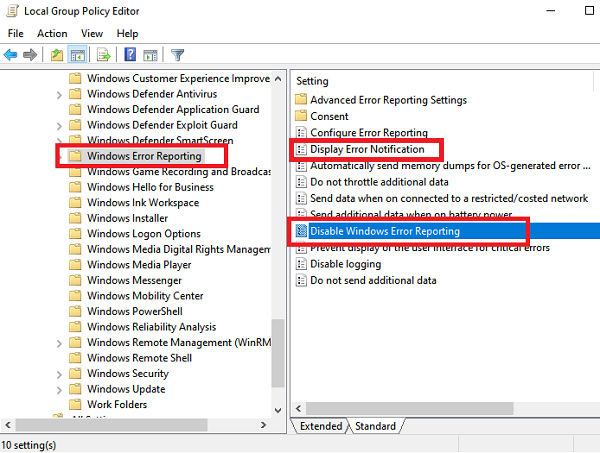
Offen gpedit.msc mit dem run-Prompt. Navigieren Sie im Gruppenrichtlinien-Editor zu:
Computerkonfigurationen > Administrative Vorlagen > Windows-Komponenten > Windows-Fehlerberichterstattung.
Sie haben hier zwei Möglichkeiten.
- Deaktivieren Sie die Windows-Fehlerberichterstattung: Es wird den Dienst vollständig stoppen. Die Berichte werden weder gesammelt noch an Microsoft oder interne Server innerhalb Ihrer Organisation gesendet.
- Fehlermeldung anzeigen: Es stellt sicher, dass Benutzer nicht benachrichtigt werden, dass Fehler aufgetreten sind. Nachdem Sie dies geändert haben, sehen Sie die Meldung nicht Windows sucht nach einer Lösung für das Problem nicht mehr. Windows sammelt jedoch weiterhin Berichte und sendet sie an Microsoft oder interne Server.
2]Registrierungseintrag des Error Reporting Service bearbeiten

Dieser Beitrag zeigt Ihnen, wie Sie die Fehlerberichterstattung über die Registrierung deaktivieren.
3]Deaktivieren Sie den Windows-Fehlerberichterstattungsdienst
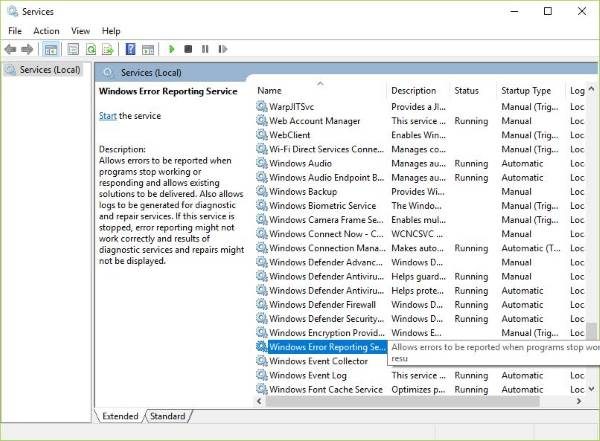
Der Berichtsdienst ist als Dienst verfügbar und kann einfach deaktiviert werden. Der Prozess zum Deaktivieren des Windows-Fehlerberichterstattungsdiensts über den Dienste-Manager ist unter diesem Link verfügbar.
Benutzer von Windows 10 Home haben möglicherweise keinen Zugriff auf Gruppenrichtlinieneinstellungen und die Registrierung. Deaktivieren Sie den Dienst daher am besten.
Hat Windows Sie jemals benachrichtigt, wenn eine Lösung verfügbar ist?
Wenn Sie nach Lösungen für bestimmte Programme suchen, lesen Sie diese Beiträge:
- COM Surrogate funktioniert nicht mehr
- Microsoft Word funktioniert nicht mehr
- Microsoft Setup Bootstrapper funktioniert nicht mehr
- Windows Shell Common DLL funktioniert nicht mehr
- Protection Stub funktioniert nicht mehr
- Adobe Reader funktioniert nicht mehr
- Business Contact Manager oder Microsoft Outlook funktioniert nicht mehr
- Modern Setup Host funktioniert nicht mehr
- Microsoft Register Server funktioniert nicht mehr.







